Por favor, lee mis Términos (TOU) antes de hacer el tutorial.
¡Gracias por poner un enlace a este tutorial al mostrar tu realización en un sitio web, foro o en un mail!
Con tu resultado, puedes hacer firmas, websets, cartas de incredimail, etc.
Por favor, crédito a Tati Designs, gracias.
|
Tutorial traducido al francés por Pinuccia. |
|
Tutorial traducido al italiano por Byllina. |
|
Tutorial traducido al alemán por Daniela. |
|
Tutorial traducido al holandés por Angela. |
|
Tutorial traducido al danés por Karin. |
Materiales
PSPX2 (puedes utilizar cualquier versión).
 Para hacer este tutorial necesitarás un tubo principal.
Para hacer este tutorial necesitarás un tubo principal.
Descarga el material del tutorial aquí:

Filtros:
Mehdi / Wavy Lab 1.1 y Sorting Tiles (descarga aquí).
Simple / Diamonds (descarga aquí).
&<Bkg Designer sf10 I> / Cruncher (descarga aquí).**
L and K landksiteofwonders / L en K's Zitah (descarga aquí).
L en K landksiteofwonders / L en K's Paris (descarga aquí).
Unlimited / Tile & Mirror (descarga aquí).
Toadies / Weaver (descarga aquí).
Penta / Jeans y Color Dot (descarga aquí).
Alien Skin Eyes Candy 5: Impact / Glass (descarga aquí).
** Debes importar este filtro con "Unlimited".

IMPORTANTE
Está prohibido modificar o cambiar el nombre de archivos o eliminar la marca de agua.
Por favor, no uses el material suministrado fuera de este tutorial.
El tube del personaje es de Rose Art, puedes encontrarlo aquí.
Las máscaras son de Narah. La imagen del paisaje la encontré en la red.
El pincel es de PspAgi. El resto del material utilizado en el tutorial es mío.

Preparación
Duplica los tubos. Cierra los originales.
Instala los Filtros en la carpeta de "Complementos" de tu PSP.
En la carpeta "Pincel" hay 2 archivos, ponlos en la carpeta de "Pinceles" de tu PSP.
En la carpeta "Selecciones" hay 6 archivos, ponlos en la carpeta "Selecciones" de tu PSP.
Pon el ajuste "Emboss 3" en la carpeta "Ajustes predefinidos" de tu PSP.
En la carpeta "Preset" hay 1 archivo, haz doble clic
en él
para que
se instale
con el filtro Eye Candy 5 Impact.
Colores
Elige colores en armonía con tu tubo.
Si usas otros colores, debes jugar con el Modo mezcla y la Opacidad de las capas.
Ésta es la paleta del tutorial:
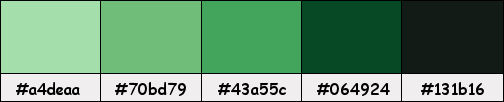

Paso 1
En tu paleta de Materiales:
Pon de primer plano el color #43a55c 
Pon segundo plano o fondo el color #064924 
Paso 2
Abre una nueva imagen transparente de 900 x 550 píxeles.
Paso 3
Efectos / Complementos / Mehdi / Wavy Lab 1.1:
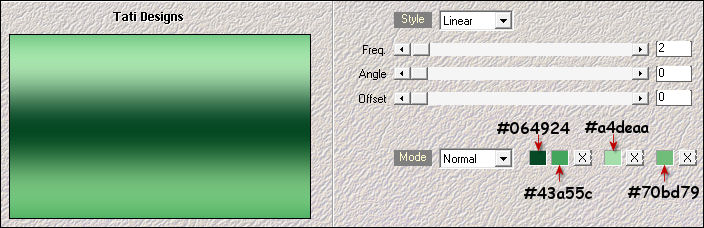
Paso 4
Ajustar / Desenfocar / Desenfoque Gaussiano a 30.
Paso 5
Abre una nueva capa de trama.
Paso 6
Selecciones / Seleccionar todo.
Paso 7
Abre el tube de personaje que hayas elegido y copia.
Vuelve a tu trabajo y pega en la selección.
Paso 8
Selecciones / Anular selección.
Paso 9
Efectos / Efectos de la imagen / Mosaico integrado (predeterminado):
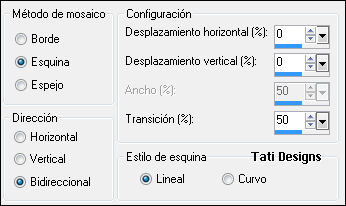
Paso 10
Ajustar / Desenfocar / Desenfoque radial:
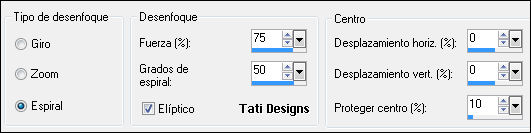
Paso 11
Efectos / Efectos de la imagen / Mosaico integrado (predeterminado):
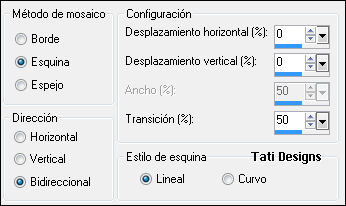
Paso 12
Ajustar / Desenfocar / Desenfoque Gaussiano a 40.
Paso 13
Capas / Fusionar / Fusionar hacia abajo.
Paso 14
Efectos / Complementos / Mehdi / Sorting Tiles:
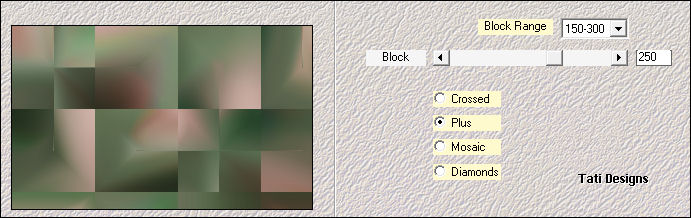
Paso 15
Efectos / Efectos de borde / Realzar.
Paso 16
Efectos / Efectos de la imagen / Mosaico integrado:
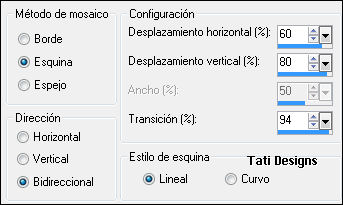
Paso 17
Capas / Duplicar.
Paso 18
Efectos / Complementos / Simple / Diamonds.
Paso 19
Cierra la visibilidad de la capa:
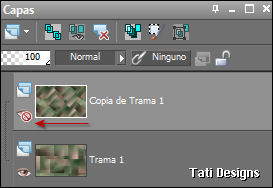
Nota: Esta capa sólo la utilizaremos para promover algunas selecciones, al final la eliminaremos.
Paso 20
Selecciones/Cargar o guardar selección/Cargar selección desde disco: elige "TD_Esperanza_Sel1":
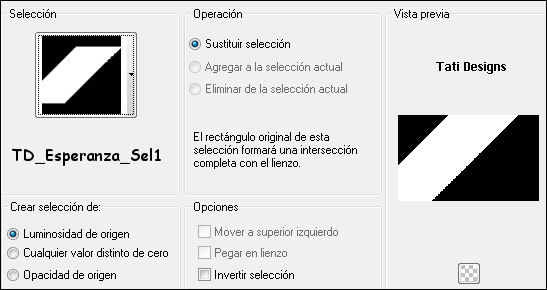
Paso 21
Selecciones / Convertir selección en capa.
Paso 22
Selecciones / Anular selección.
Paso 23
Pon el color blanco #ffffff  en el segundo plano.
en el segundo plano.
Paso 24
Efectos / Complementos / Unlimited / &<Bkg Designer sf10 I> / Cruncher (predeterminado):
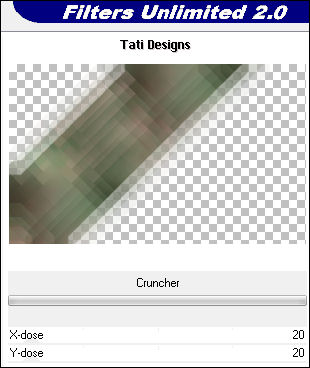
Paso 25
Efectos / Complementos / L and K landksiteofwonders / L en K's Zitah:
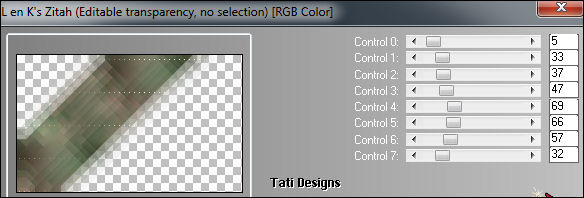
Paso 26
Efectos / Complementos / L and K landksiteofwonders / L en K's Paris:
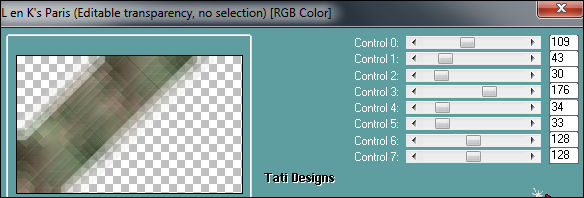
Paso 27
Efectos / Filtro definido por el usuario / Selecciona "Emboss 3" y haz clic en "Aceptar":
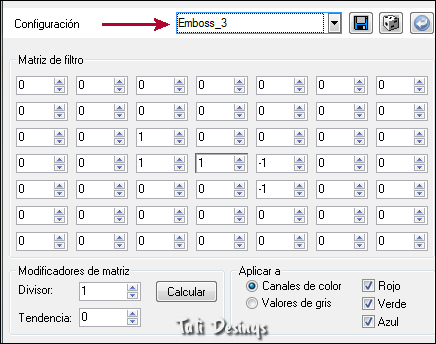
Paso 28
Cambia el Modo de la capa a "Superposición" (u otro que se ajuste más a tus colores).
Paso 29
Sitúate en la capa de debajo ("Copia de Trama 1").
Paso 30
Capas / Duplicar.
Paso 31
Capas / Organizar / Traer al frente.
Paso 32
Abre la visibilidad de esta capa.
Paso 33
Abre la máscara "Narah_Mask_1206" y vuelve a tu trabajo.
Paso 34
Capas / Nueva capa de máscara / A partir de una imagen:
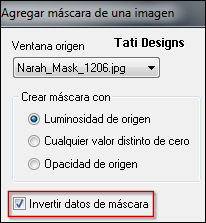
Antes de fusionar, duplica la capa de la máscara:
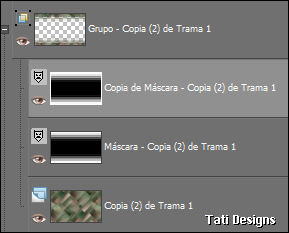
Capas / Fusionar / Fusionar grupo.
Paso 35
Efectos / Complementos / Unlimited / Tile & Mirror / Quadrant Mirror:
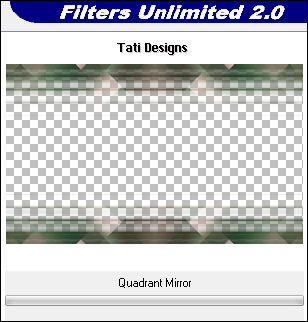
Paso 36
Cambia el Modo de la capa a "Superposición" (u otro que se ajuste más a tus colores).
Paso 37
Sitúate en la capa ("Copia de Trama 1").
Paso 38
Selecciones/Cargar o guardar selección/Cargar selección desde disco: elige "TD_Esperanza_Sel2":
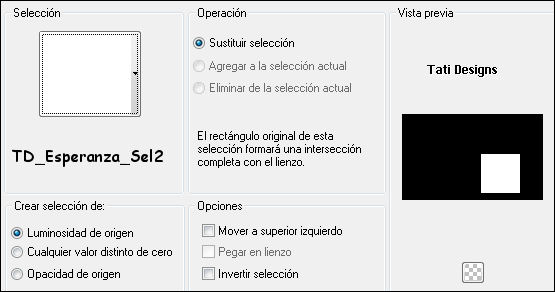
Paso 39
Selecciones / Convertir selección en capa.
Paso 40
Selecciones / Anular selección.
Paso 41
Capas / Organizar / Traer al frente.
Paso 42
Pon el color #a4deaa  en el segundo plano.
en el segundo plano.
Paso 43
Efectos / Complementos / Toadies / Weaver (predeterminado):
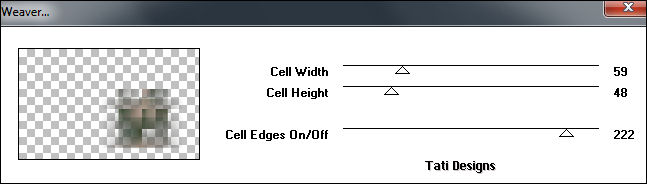
Paso 44
Efectos / Complementos / Penta / Jeans:
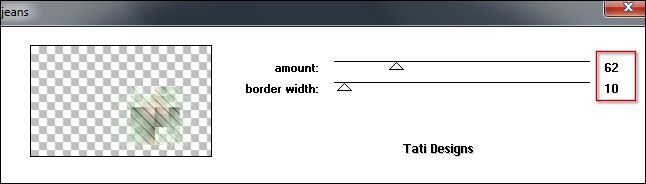
Paso 45
Cambia el Modo de la capa a "Superposición" (u otro) y baja la Opacidad a 80.
Paso 46
Sitúate en la capa ("Copia de Trama 1").
Paso 47
Selecciones/Cargar o guardar selección/Cargar selección desde disco: elige "TD_Esperanza_Sel3":
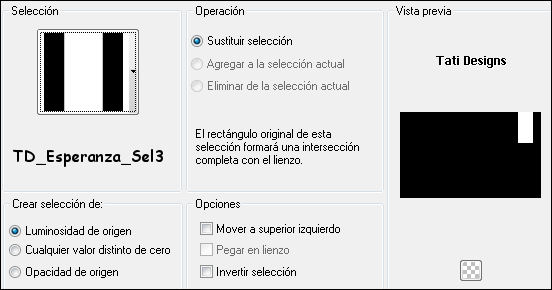
Paso 48
Selecciones / Convertir selección en capa.
Paso 49
Selecciones / Anular selección.
Paso 50
Capas / Organizar / Traer al frente.
Paso 51
Pon el color blanco #ffffff  en el segundo plano.
en el segundo plano.
Paso 52
Efectos / Complementos / Toadies / Weaver (predeterminado):
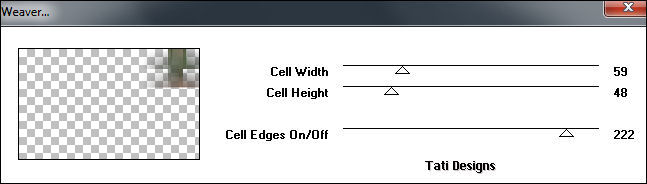
Paso 53
Efectos / Complementos / Penta / Color Dot:
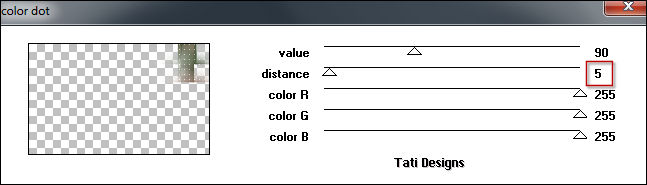
Paso 54
Cambia el Modo de la capa a "Sobreexponer" (u otro que se ajuste más a tus colores).
Ahora ya puedes eliminar la capa "Copia de Trama 1".
Paso 55
Abre una nueva capa de trama y rellena con el color blanco #ffffff  del segundo plano.
del segundo plano.
Paso 56
Abre la máscara "Narah_Mask_1294" y vuelve a tu trabajo.
Paso 57
Capas / Nueva capa de máscara / A partir de una imagen:
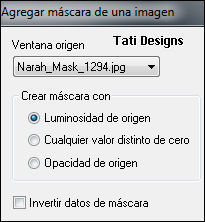
Capas / Fusionar / Fusionar grupo.
Paso 58
Cambia el Modo de la capa a "Superposición" (u otro que se ajuste más a tus colores).
Paso 59
Abre una nueva capa de trama.
Paso 60
Selecciones/Cargar o guardar selección/Cargar selección desde disco: elige "TD_Esperanza_Sel4":
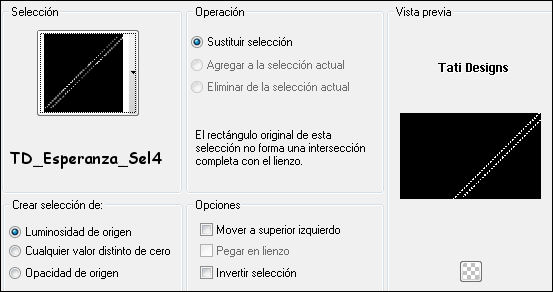
Paso 61
Activa la Herramienta "Bote de pintura" (F) y configura de la siguiente manera:

Nota: De esta forma conseguimos rellenar todas la selecciones de un solo clic.
Paso 62
Rellena la selección con el color blanco #ffffff  del segundo plano.
del segundo plano.
Paso 63
Selecciones / Anular selección.
Paso 64
Efectos / Efectos 3D / Sombra: 10 / 10 / 50 / 0 / Negro 
Paso 65
Baja la Opacidad de la capa a 60.
Paso 66
Abre una nueva capa de trama.
Paso 67
Selecciones/Cargar o guardar selección/Cargar selección desde disco: elige "TD_Esperanza_Sel5":
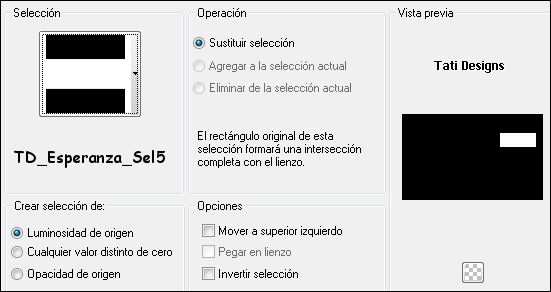
Paso 68
Activa la Herramienta "Bote de pintura" (F) y baja la Opacidad a 50:

Paso 69
Rellena la selección con el color blanco #ffffff  del segundo plano.
del segundo plano.
Restablece la Opacidad del "Bote de pintura" a 100.
Paso 70
Selecciones / Modificar / Contraer / 10 píxeles.
Paso 71
Rellena la selección con el color blanco #ffffff  del segundo plano.
del segundo plano.
Paso 72
Selecciones / Modificar / Contraer / 5 píxeles.
Paso 73
Rellena la selección con el color #131b16 
Paso 74
Selecciones / Modificar / Contraer / 1 píxel.
Paso 75
Pulsa la tecla "Supr" del teclado.
Paso 76
Abre una nueva capa de trama.
Paso 77
Abre la imagen "Paisaje" y copia.
Vuelve a tu trabajo y pega en la selección.
Paso 78
Ajustar / Nitidez / Enfocar.
Paso 79
Efectos / Complementos / Eye Candy5: Impact / Glass y,
en "Settings",
selecciona el preset "TD_Esperanza_Glass":

Nota: Si el preset no se te ha instalado, en la pestaña "Basic" tienes los ajustes.
Paso 80
Selecciones / Anular selección.
Paso 81
Capas / Fusionar / Fusionar hacia abajo.
Paso 82
Capas / Duplicar.
Paso 83
Activa la Herramienta de "Selección" (K) y modifica las posiciones de X (445,00) e Y (310,00):

Pulsa la tecla "M" para desactivar la Herramienta de "Selección".
Paso 84
Capas / Fusionar / Fusionar hacia abajo.
Paso 85
Efectos / Efectos 3D / Sombra: 10 / 10 / 50 / 0 / Negro 
Paso 86
Pon el color #064924  en el primer plano.
en el primer plano.
Paso 87
Abre una nueva capa de trama.
Paso 88
Activa la Herramienta de "Pincel" (B) y elige el pincel suministrado "agiBrush0226_swirls",
con la configuración que aparece por defecto.
Paso 89
Aplica el pincel haciendo clic 1 vez en la esquina inferior derecha:

Paso 90
Cambia el Modo de la capa a "Multiplicar" (u otro que se ajuste más a tus colores).
Paso 91
Abre una nueva capa de trama.
Paso 92
Abre una nueva capa de trama y rellena con el color blanco #ffffff  del segundo plano.
del segundo plano.
Paso 93
Abre la máscara "TD_Mask_Esperanza" y vuelve a tu trabajo.
Paso 94
Capas / Nueva capa de máscara / A partir de una imagen:
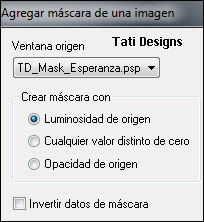
Capas / Fusionar / Fusionar grupo.
Paso 95
Efectos / Efectos 3D / Sombra: 10 / 10 / 50 / 0 / Negro 
Paso 96
Cambia el Modo de la capa a "Superposición" (u otro que se ajuste más a tus colores).
Paso 97
Abre una nueva capa de trama.
Paso 98
Selecciones/Cargar o guardar selección/Cargar selección desde disco: elige "TD_Esperanza_Texto":
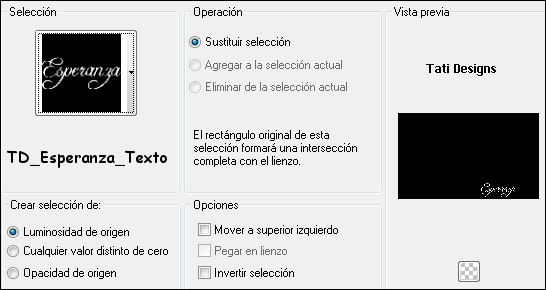
Paso 99
Rellena la selección haciendo clic 3 veces con el color blanco #ffffff  del segundo plano.
del segundo plano.
Paso 100
Selecciones / Anular selección.
Paso 101
Efectos / Efectos 3D / Sombra: 5 / 5 / 50 / 0 / Color: #131b16 
Paso 102
Imagen / Agregar bordes / Simétrico de 1 píxel con el color #131b16 
Imagen / Agregar bordes / Simétrico de 1 píxel con el color #70bd79 
Imagen / Agregar bordes / Simétrico de 1 píxel con el color #131b16 
Imagen / Agregar bordes / Simétrico de 15 píxeles con el color #ffffff 
Imagen / Agregar bordes / Simétrico de 1 píxel con el color #131b16 
Imagen / Agregar bordes / Simétrico de 5 píxeles con el color #ffffff 
Imagen / Agregar bordes / Simétrico de 1 píxel con el color #131b16 
Imagen / Agregar bordes / Simétrico de 35 píxeles con el color #ffffff 
Paso 103
Abre de nuevo el tube de personaje que hayas elegido y copia.
Vuelve a tu trabajo y pega como nueva capa.
Redimensiona si es necesario. Mueve a la parte izquierda.
Si utilizas el mismo que yo:
Imagen / Cambiar tamaño: 90% (Desmarcado "Cambiar tamaño de todas las capas").
Activa la Herramienta de "Selección" (K) y modifica las posiciones de X (3,00) e Y (54,00):
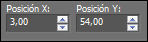
Pulsa la tecla "M" para desactivar la Herramienta de "Selección".
Paso 104
Ajustar / Nitidez / Enfocar.
Paso 105
Efectos / Efectos 3D / Sombra: 10 / 10 / 60 / 15 / Negro 
Paso 106
Abre una nueva capa de trama y pon tu nombre o tu marca de agua.
Paso 107
Imagen / Agregar bordes / Simétrico de 1 píxel con el color #131b16 
Paso 108
Imagen / Cambiar tamaño: 900 píxeles de ancho (Marcado "Cambiar tamaño de todas las capas").
Paso 109
Ajustar / Nitidez / Enfocar.
Paso 110
Exporta tu trabajo como archivo .jpg optimizado.
¡Se acabó!
Espero que te haya gustado y que hayas disfrutado con él.

.:. Otra versión del tutorial con un tube de Colybrix .:.


.:. Si quieres enviarme tu trabajo con el resultado de este tutorial, ponte en contacto conmigo .:.

 .:. Aquí puedes ver otras versiones del tutorial .:.
.:. Aquí puedes ver otras versiones del tutorial .:.
